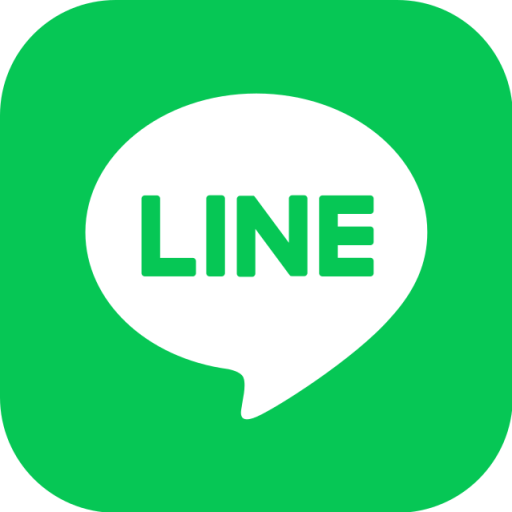一、系统级蓝牙耳机连接(基础步骤)
1. 开启电脑蓝牙功能
Windows系统:进入「设置」→「设备」→「蓝牙和其他设备」,开启蓝牙开关。
macOS系统:点击顶部菜单栏苹果图标→「系统偏好设置」→「蓝牙」并开启。
2. 耳机进入配对模式
长按耳机电源键(通常3-5秒),直至指示灯闪烁或语音提示进入配对状态。
3. 添加耳机到电脑
Windows:点击「添加蓝牙或其他设备」→选择「蓝牙」→搜索到设备后点击连接,输入配对码(如0000或1234)。
macOS:在蓝牙设置界面直接点击耳机名称→选择「连接」。
4. 验证音频输出
连接成功后,右键任务栏音量图标(Windows)或点击菜单栏音量图标(macOS),确保蓝牙耳机被设为默认音频设备。
二、LINE PC版设置
1. 打开LINE应用 → 点击右上角「≡」→ 选择「设置」。
2. 进入「语音通话」或「音频」设置:

输入设备:选择已连接的蓝牙耳机(麦克风)。
输出设备:选择蓝牙耳机(扬声器)。
3. 测试通话:通过拨打测试通话或发送语音消息确认声音正常传输。
三、常见问题及解决方法
1. LINE检测不到蓝牙耳机
系统级检查:确认耳机在系统中已连接且设为默认设备。
重启应用:关闭LINE后重新启动,刷新设备列表。
2. 通话无声或断连
驱动更新:在设备管理器中检查蓝牙驱动是否为最新版本。
服务重启:按 `Win+R` 输入 `services.msc`,重启「蓝牙支持服务」。
3. 仅部分功能可用
权限设置:在系统设置中允许LINE访问麦克风和扬声器(Windows:隐私设置;macOS:安全性与隐私)。
四、注意事项
单设备连接限制:若耳机已连接手机,需先断开手机连接再连电脑。
蓝牙版本兼容性:老旧耳机可能与新系统存在兼容问题,建议更新耳机固件。
通过以上步骤,可实现在LINE PC版中流畅使用蓝牙耳机进行通话或语音消息收发。若问题持续,建议参考电脑品牌或耳机制造商的官方支持文档进一步排查。